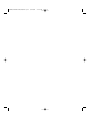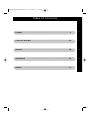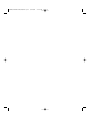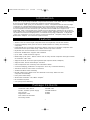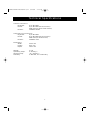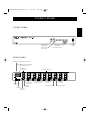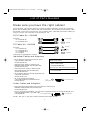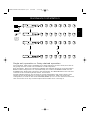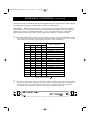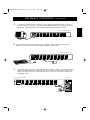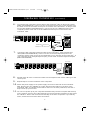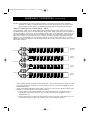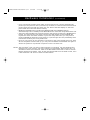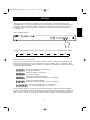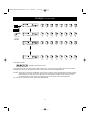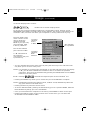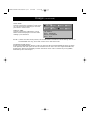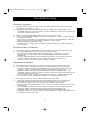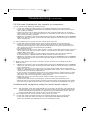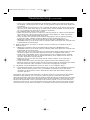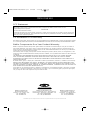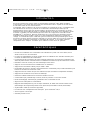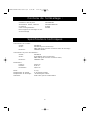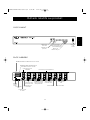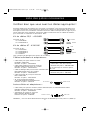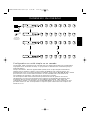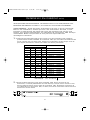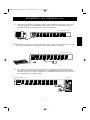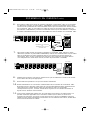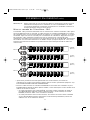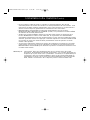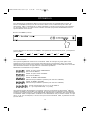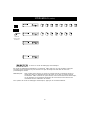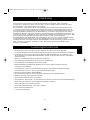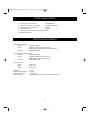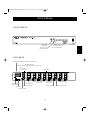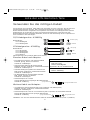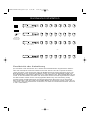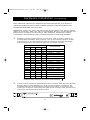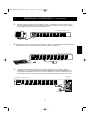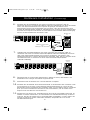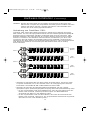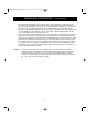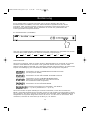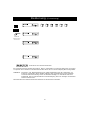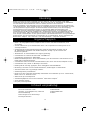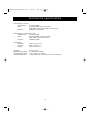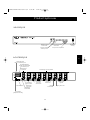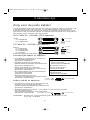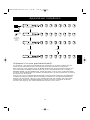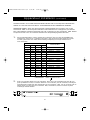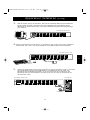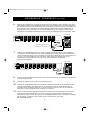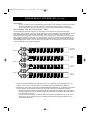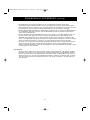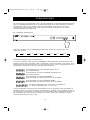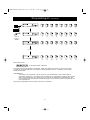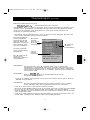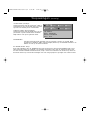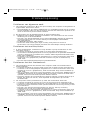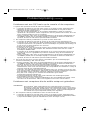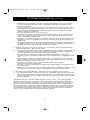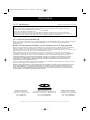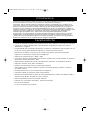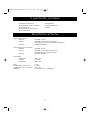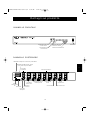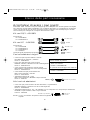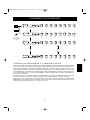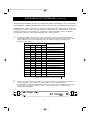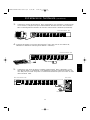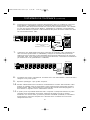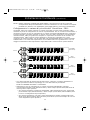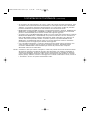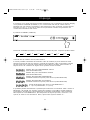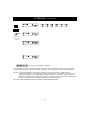Belkin F1D108-OSD - OmniView Pro KVM Switch Handleiding
- Categorie
- Netwerkschakelaars
- Type
- Handleiding
Pagina wordt geladen...
Pagina wordt geladen...

En
Fr
De
Ne
It
Table of Contents
Français (Europe) . . . . . . . . . . . . . . . . . . . . . . . . . . . . . . . . . . . . 19
Deutsch . . . . . . . . . . . . . . . . . . . . . . . . . . . . . . . . . . . . . . . . . . . . 38
Nederlands . . . . . . . . . . . . . . . . . . . . . . . . . . . . . . . . . . . . . . . . . 59
English . . . . . . . . . . . . . . . . . . . . . . . . . . . . . . . . . . . . . . . . . . . . . . 1
Italiano . . . . . . . . . . . . . . . . . . . . . . . . . . . . . . . . . . . . . . . . . . . . . 77
P73055/F1D108-OSD/EU/man.qxd 4/21/00 2:25 PM Page 3
Pagina wordt geladen...
Pagina wordt geladen...
Pagina wordt geladen...
Pagina wordt geladen...
Pagina wordt geladen...
Pagina wordt geladen...
Pagina wordt geladen...
Pagina wordt geladen...
Pagina wordt geladen...
Pagina wordt geladen...
Pagina wordt geladen...
Pagina wordt geladen...
Pagina wordt geladen...
Pagina wordt geladen...
Pagina wordt geladen...
Pagina wordt geladen...
Pagina wordt geladen...
Pagina wordt geladen...
Pagina wordt geladen...
Pagina wordt geladen...
Pagina wordt geladen...
Pagina wordt geladen...
Pagina wordt geladen...
Pagina wordt geladen...
Pagina wordt geladen...
Pagina wordt geladen...
Pagina wordt geladen...
Pagina wordt geladen...
Pagina wordt geladen...
Pagina wordt geladen...
Pagina wordt geladen...
Pagina wordt geladen...
Pagina wordt geladen...
Pagina wordt geladen...
Pagina wordt geladen...
Pagina wordt geladen...
Pagina wordt geladen...
Pagina wordt geladen...
Pagina wordt geladen...
Pagina wordt geladen...
Pagina wordt geladen...
Pagina wordt geladen...
Pagina wordt geladen...

Ne
Belkin Components dankt u hartelijk voor de aankoop van de OmniView
™
PRO KVM
(Keyboard Video Mouse) schakelmodule. Nog nooit was het zo gemakkelijk en betaalbaar
om met slechts één toetsenbord, muis en monitor acht PC’s aan te sturen!
Met de OmniView
™
PRO beschikt u over het nieuwste van het nieuwste op het gebied van
computerbesturing. Deze schakelmodule is compatibel met AT en PS/2-computers en biedt
tal van praktische eigenschappen als OSD-beeldscherminformatie (On-Screen Display),
geïntegreerde muisconversietechnologie en gescheiden DB25 busnetwerkpoorten.
Opstarten verloopt probleemloos dankzij volledige toetsenbord- en muisemulatie; ook
ondersteunt hij de Microsoft
®
IntelliMouse
®
. Veeleisende resoluties tot 1600x1200 worden
door de OmniView
™
PRO probleemloos en zonder verlies van beeldkwaliteit verwerkt. U
kunt soepel overschakelen: via het geavanceerde OSD-beeldschermmenu, met gemakkelijke
drukknoppen op het frontpaneel of sneltoetsen op uw toetsenbord. Sluit u daarnaast een
Belkin MAC Adapter
™
aan, dan kunt u ook een Macintosh
®
computer aansturen.
Inleiding
• Biedt u de mogelijkheid acht computers aan te sturen met één toetsenbord, muis
en monitor.
• Via het OSD-menu op uw beeldscherm kunt u de computers een naam geven en ze
vervolgens kiezen.
• Geïntegreerde muisconversietechnologie maakt de aansluiting mogelijk van op
AT gebaseerde computers met seriële muispoort, terwijl u op de console een
PS/2-muis gebruikt.
• Toetsenbord- en muisemulatie voor foutvrij opstarten.
• Ondersteunt en emuleert de Microsoft
®
IntelliMouse
®
• Ondersteunt resoluties tot 1600x1200.
• DB25 busnetwerkpoorten –door serieschakeling van 16 OmniView
™
PRO-banken kunt u
totaal 128 computers besturen.
• Ondersteunt zowel AT- als PS/2-toetsenborden (voor AT is een AT-PS/2-adapter nodig).
• Ondersteunt VGA, SVGA en Multisync monitoren.
• Maakt gebruik van laag geprijsde, alom verkrijgbare standaardkabels.
• Bediening naar keus via een beeldschermmenu, drukknoppen of sneltoetsen.
• Autoscan-stand voor nog prettiger werken.
• Geluidssignaal bij omschakelen.
• Roept voor elke computer afzonderlijk automatisch de toetsstatus op voor ‘CAPS LOCK’,
NUM LOCK’ en ‘SCROLL LOCK’.
• Status-leds op het frontpaneel.
• Aansluitmogelijkheid voor extra OmniView
™
PS/2-MAC Adapter
™
.
• Geen software vereist.
• Een jaar productgarantie.
Inhoud verpakking:
8-Poorts OmniView
™
PRO F1D108nOSD
Voeding: 12 V (gelijkstroom), 1000 mA F1D108-PWR-EUR
Deze handleiding P73055
Twee beugels voor rekmontage
Montageschroeven
Eigenschappen
59
P73055/F1D108-OSD/n/man.qxd 4/21/00 2:38 PM Page 59

60
Technische specificaties
Aansluitingen console:
Toetsenbord: 6-pins MiniDIN
Muis: 6-pins MiniDIN (voor PS/2-muis)
DB9-steker (voor afzonderlijke seriële muis)
Monitor: HDDB15 contrasteker
Aansluitingen computerpoorten:
Toetsenbord: 6-pins MiniDIN
Muis: 6-pins MiniDIN (voor PS/2-muis)
DB9-steker (voor seriële muis)
Monitor: HDDB15 steker
Afmetingen:
Breedte: 444,5 mm (17,5 in.)
Hoogte: 63,5 mm (2,5 in.)
Diepte: 165,1 mm (6,5 in.)
Gewicht: 2,7 kg (6 lbs.)
Bedrijfstemperatuur: 0º~40ºC (32º~104ºF)
Opslagtemperatuur: -20º~+60ºC (-4º~140ºF)
Vochtigheidsgraad: 0~80% relatieve vochtigheid, niet condenserend
P73055/F1D108-OSD/n/man.qxd 4/21/00 2:38 PM Page 60

Ne
Productopbouw
VOORZIJDE
ACHTERZIJDE
Display actueel
actieve bank
Displays actueel
actieve poorten
Knop keuze/scannen
van banken
Knop keuze van poorten
Inschakelen
voeding
SLAVE-INGANG
DB25 busnetwerkpoort
MASTER-INGANG
SLAVE-UITGANG DB25
busnetwerkpoort
Contrasteker
gelijkstroomvoeding
Dipschakelaars
Aansluiting
optionele
seriële muis
Aansluitingen
CONSOLE
Aansluiting
toetsenbord
Aansluiting
PS/2-muis
Aansluiting
VGA-monitor
Aansluitingen PC-POORTEN
Uitgang
seriële muis
Uitgang
toetsenbord
Uitgang PS/2-muis
Uitgang VGA-
signaal
61
P73055/F1D108-OSD/n/man.qxd 4/21/00 2:38 PM Page 61

62
Zorg voor de juiste kabels!
Voor de aansluiting van de acht computers die u met de OmniView
™
PRO kunt aansturen, hebt
u bepaalde kabels nodig. Hieronder vindt u de betreffende Belkin typenummers met de
bijbehorende beschrijving. Wij adviseren de aanschaf van kabelsets die gebaseerd zijn op het
type muispoort dat uw computer gebruikt. Een kabelset bevat alle kabels die u nodig hebt om
één computer op de OmniView
™
PRO aan te sluiten:
PS/2 Cable Kit - A3X982n (PS/2-kabelset)
Inhoud:
• 2 x F2N036n06
•
1 x F2N025n06-T
AT Cable Kit - A3X939n (AT-kabelset)
IInhoud:
• 1 x F3A510n06
• 1 x F2N025n06-T
•
1 x F2N209n06-T
• 1 x F2N017n
(beschrijving kabels zie onderstaand)
Afzonderlijke kabels en adapters:
• PS/2-kabel voor toetsenbord- en muispoorten
6-pins MiniDIN stekker/stekker
Typenummer F2N036nXX
• Standaard VGA-kabel voor monitorpoort
HDDB15 stekker/contrastekker met duimschroeven
Typenummer F2N025nXX-T
• Seriële verlengkabel voor seriële muis
DB9-stekker/contrastekker met duimschroeven
Typenummer F2N209nXX-T
• AT-toetsenbordkabel voor AT-toetsenbordpoort
5-pins DIN stekker/stekker
Typenummer F3A510nXX
• Toetsenbordkabel AT naar PS/2
5-pins DIN contrastekker/6-pins MiniDIN stekker
Typenummer F2N017nOSD
Andere kabels en adapters:
• VGA-kabel voor monitorpoort, geschikt voor hoge
resoluties en hoge herhalingsfrequenties
HDDB15 stekker/contrastekker met duimschroeven
Typenummer A3H981nXX
• Toetsenbordadapter PS/2-naar-AT – voor gebruik in combinatie met computers
met AT-toetsenbordpoort
6-pins MiniDIN contrastekker/ 5-pins DIN stekker
Typenummer F2N018nOSD
OPMERKING: De letters ‘XX’ in het typenummer geven de kabellengte in voet
aan (1 voet = 0,3048 m).
6-pins MiniDIN
6-pins MiniDIN contrastekker 5-pins DIN stekker
HDDB15
Onderdelenlijst
5-pins DIN
HDDB15
DB9
Busnetwerkkabel
• DB25 stekker/stekker,
0,61 m, met ferriet
Typenummer F1D108nCBL
48,3 cm Rackmount Kit
(set voor rackmontage);
afzonderlijk leverbaar
• Hoogte 48,3 cm = 1,5
systeemelement
Typenummer F1D103n
5-pins DIN
contrastekker
6-pins MiniDIN stekker
P73055/F1D108-OSD/n/man.qxd 4/21/00 2:38 PM Page 62

Ne
Apparatuur installeren
Vrijstaand of in serie geschakeld bedrijf
De OmniView
™
PRO biedt de mogelijkheid tot doorlussen van 15 extra modules (op een
totaal van 16). Dit betekent dat u in totaal 128 computers centraal kunt aansturen!
Elke OmniView
™
PRO module wordt als BANK gedefinieerd. Zie bovenstaand schema voor
meer informatie. De BANK-nummers lopen van 0 tot F (hexadecimaal) voor in totaal 16
BANKEN. BANK 0 is de MASTER-bank, terwijl de banken 1 tot en met F als SLAVE-banken
fungeren. De MASTER-bank is de module die aangesloten is op het toetsenbord, de muis en
de monitor van de console.
Met het oog op een onberispelijke identificatie en dito gebruik moeten de dipschakelaars
nauwkeurig worden ingesteld. Zie het volgende hoofdstuk voor de eigenlijke instellingen.
Neemt u de OmniView
™
PRO op in een configuratie met één module, dan moet deze
gedefinieerd worden als MASTER (BANK 0). Wordt hij echter toegepast als SLAVE-
module, dan krijgt hij een uniek banknummer vanaf 1 tot en met F.
CONSOLE
Toetsenbord,
muis en
monitor
Bank 0 (Master)
Bank 1 (slave)
Bank 2 (slave)
enzovoort…
Bank F (slave)
12345678
9 10111213141516
17 18 19 20 21 22 23 24
121 122 123 124 125 126 127 128
enzovoort…
63
P73055/F1D108-OSD/n/man.qxd 4/21/00 2:38 PM Page 63

OPMERKING: ‘AAN’ is naar beneden.
1. Stel de dipschakelaars in. Hebt u slechts één OmniView
™
PRO, pas dan de MASTER-bank
instelling toe. Als de door u gebruikte OmniView
™
PRO wordt doorgelust vanaf een andere
module, gebruik dan een unieke slave-instelling. Raadpleeg het vorige hoofdstuk voor
meer informatie.
Apparatuur installeren (continued)
64
WAARSCHUWING: VOLG DEZE INSTALLATIEPROCEDURE STIPT OP. AFWIJKING HIERVAN KAN
LEIDEN TOT FOUTEN VAN MUIS EN/OF TOETSENBORD EN EEN GEBREKKIGE WERKING.
WAARSCHUWING: Zorg dat alle apparaten uitgeschakeld zijn voordat u iets op de
OmniView
™
PRO of de computers aansluit. Het aansluiten en ontkoppelen van kabels
kan onherstelbare schade toebrengen aan uw computers en de OmniView
™
PRO. Belkin
Components kan voor de ontstane schade niet aansprakelijk gesteld worden.
BANKADRES
2. Zoek een geschikte plaats voor uw OmniView
™
PRO. Door zijn modulaire maat van 48,3 cm
past hij uitstekend in 48,3 cm rekken. Wanneer u de module in een rek monteert, bevestig de
meegeleverde beugels dan aan weerszijden van de OmniView
™
PRO. Let op de lengte van de
kabels zodat uw computers, de OmniView
™
PRO, toetsenbord, muis en monitor de juiste
onderlinge afstand hebben.
DIPSCHAKELAAR NR.
3
45
6
AAN
AAN
AAN
AAN
UIT
AAN AAN
AAN
AAN
UIT AAN
AAN
UIT
UIT AAN
AAN
AAN
AAN UIT
AAN
UIT
AAN UIT
AAN
AAN
UIT UIT
AAN
UIT
UIT UIT
AAN
AAN
AAN AAN
UIT
UIT
AAN AAN
UIT
AAN
UIT
AAN
UIT
UIT
UIT
AAN
UIT
AAN
AAN
UIT
UIT
UIT
AAN
UIT
UIT
AAN
UIT
UIT
UIT
UIT
UIT
UIT
UIT
BANK 0 MASTER
BANK 1 slave
BANK 2 slave
BANK 3 slave
BANK 4 slave
BANK 5 slave
BANK 6 slave
BANK 7 slave
BANK 8 slave
BANK 9 slave
BANK A slave
BANK B slave
BANK C slave
BANK D slave
BANK E slave
BANK F slave
P73055/F1D108-OSD/n/man.qxd 4/21/00 2:38 PM Page 64

Ne
Apparatuur installeren (vervolg)
4. Sluit uw toetsenbord en muis aan op de OmniView
™
PRO. Hebt u een op AT gebaseerd
toetsenbord, dan hebt u een AT-PS/2-adapter nodig (Belkin typenummer F2N017n).
5. Verbind de VGA-kabel van de eerste computer nu met de OmniView
™
PRO. U sluit deze
VGA-kabel (Belkin typenummer F2N025nXX-T of A3H981nXX) aan als volgt: het
kabeleinde met de stekker bevestigt u in de VGA-poort van de computer en het
kabeleinde met de contrastekker in de VGA-poort voor PC1 aan de achterzijde van
de OmniView
™
PRO.
PS/2-toetsenbord
F2N025nXX-T
Achterzijde OmniView
™
PRO
Achterzijde OmniView
™
PRO
Achterzijde PC
PS/2-muis
3. Sluit de monitor aan op de OmniView
™
PRO met de aanwezige kabel of met de kabel die
bij uw monitor geleverd is. Sluit deze aan op de HDDB15 poort (contrasteker) aan de
achterzijde van de OmniView
™
PRO, in het vak CONSOLE aangeduid met het symbooltje
voor ‘monitor’.
Achterzijde OmniView
™
PRO
65
P73055/F1D108-OSD/n/man.qxd 4/21/00 2:38 PM Page 65

66
Apparatuur installeren (vervolg)
6. Verbind de muiskabel van de eerste computer met de OmniView
™
PRO. Gebruikt u een PS/2-
kabel (Belkin typenummer F2N036nXX), steek dan het ene kabeleinde in de PS/2-muispoort op
de computer en het andere kabeleinde in de PS/2-muispoort voor PC1 aan de achterzijde van
de OmniView
™
PRO. Gebruikt u een seriële muiskabel (Belkin typenummer F2N209nXX-T),
bevestig dan het ene kabeleinde in een seriële DB9-poort op de computer en het andere
kabeleinde in de seriële DB9-muispoort voor PC1 aan de achterzijde van de OmniView
™
PRO.
F2N036nXX voor PS/2-muis
OF
F2N209nXX-T voor seriële muis
Achterzijde OmniView
™
PRO
Achterzijde PC
7. Verbind de toetsenbordkabel van de eerste computer met de OmniView
™
PRO. Gebruikt u
een tweede PS/2-kabel (Belkin typenummer F2N036nXX), bevestig dan het ene kabeleinde in
de PS/2-toetsenbordpoort op de computer en het andere kabeleinde in de toetsenbordpoort
voor PC1 aan de achterzijde van de OmniView
™
PRO. Heeft uw computer een op AT
gebaseerde toetsenbordpoort, dan hebt u een PS/2-AT adapter nodig (Belkin
typenummer F2N018n).
F2N036nXX
Achterzijde OmniView
™
PRO
Achterzijde PC
8. Controleer alle aansluitingen zorgvuldig. Zorg dat de toetsenbord- en muiskabels met de juiste
poorten verbonden zijn.
9. Herhaal de stappen 5 t/m 7 voor de overige computers.
10. Verbind de voedingskabel met de netaansluiting aan de achterzijde van de OmniView
™
PRO.
Sluit de voedingskabel vervolgens aan op een stopcontact. Zet de netschakelaar aan de
voorzijde van de OmniView
™
PRO om. U moet nu de led van poort 1 aan de voorzijde zien
knipperen en een piepsignaal horen. Schakel uw monitor in.
11. U kunt nu alle computers tegelijk inschakelen. De eerste computer verschijnt op de monitor.
Controleer of het toetsenbord en de muis correct functioneren evenals het beeld op het
beeldscherm. Is dit in orde, druk dan op de ‘CHANNEL’(kanaal)-knop en controleer de werking
van de andere computers. Komt u fouten tegen, controleer dan nogmaals
alle kabelverbindingen.
P73055/F1D108-OSD/n/man.qxd 4/21/00 2:38 PM Page 66

Ne
Apparatuur installeren (vervolg)
OPMERKING:
Als een computer op de ingeschakelde poort bezig is met opstarten, raak dan de toetsen
van het toetsenbord en de muis niet aan. Dit kan ertoe leiden dat de computer de
stuurprogramma’s van het toetsenbord en de muis niet correct herkent en initialiseert.
Doorlussen van de OmniView
™
PRO:
Via de DB25-busnetwerkpoorten kan de OmniView
™
PRO worden doorgelust naar andere
OmniView
™
PRO modules. Voor een goede werking is een doorluskabel type F1D108nCBL vereist
(niet meegeleverd). Zie onderstaand voorbeeld. Hierin zijn vier OmniView
™
PRO modules
achtereenvolgens doorgelust voor de besturing van 32 computers. In totaal kunt u 16 OmniView
™
PRO modules onderling doorlussen voor de besturing van 128 computers. De dipschakelaars op
de MASTER-module moeten worden ingesteld als voor BANK 0 en bij de slave-modules op een
uniek BANKnummer tussen 1 tot en met F. Zie het begin van dit hoofdstuk voor meer informatie
over de instellingen van de dipschakelaars.
Kabel 1
Kabel 2
Kabel 3
MASTER
(Bank 0)
slave
(Bank 1)
slave
(Bank 2)
slave
(Bank 3)
• Nadat u de dipschakelaars hebt ingesteld, sluit u de computers aan als aangegeven in de
stappen 5 tot 9 in het vorige hoofdstuk. SCHAKEL DE COMPUTERS NOG NIET IN!
•Bevestig een van beide einden van busnetwerkkabel F1D108nCBL op de ‘Master Input/Slave
Output’ (Master ingang/slave uitgang) van de module. Zie het bovenstaande schema).
• Is de voorgaande module de MASTER, sluit dan het andere kabeleinde aan op de poort
‘Master Input/Slave Output’ (Master ingang/slave uitgang) van de MASTER (zoals kabel 1
in bovenstaand schema).
• Is de voorgaande module een SLAVE, sluit dan het andere kabeleinde aan op de poort
‘Slave Input’ (slave ingang) van de voorgaande slave-module (zoals de kabels 2 en 3 in
bovenstaand schema).
67
P73055/F1D108-OSD/n/man.qxd 4/21/00 2:38 PM Page 67

68
• Bij aansluiting van de doorluskabel op de voorafgaande module moet deze
automatisch ingeschakeld worden als de voorafgaande module ingeschakeld wordt.
Toch adviseren wij de voeding voor de slave-module te gebruiken. U kunt zien dat het
led-display aan de voorzijde de bankadresinstelling van de module aangeeft.
• RESET de MASTER-module door gelijktijdig indrukken van de knoppen ‘BANK/SCAN’
en ‘CHANNEL’ (kanaal). Hierdoor kan de MASTER-module de nieuw toegevoegde
slave-module herkennen.
• Door indrukken van de ‘BANK/SCAN’-knop controleert u of de MASTER-module de
nieuwe slave heeft herkend. Is dat het geval dan signaleert het led-display op de
MASTER het bankadres van de slave-module. Hebt u meerdere slave-modules, dan
moet u de ‘BANK/SCAN’-knop mogelijk een aantal malen indrukken om alle vroegere
slave-modules te doorlopen voordat u de nieuw toegevoegde module bereikt.
• Nu kunt u de computers inschakelen die aangesloten zijn op de nieuw toegevoegde
slave-module. Nadat alle computers zijn opgestart, moet u de MASTER-module
wellicht resetten waardoor deze de aanwezigheid van ingeschakelde computers op de
nieuwe slave-module herkent.
OPMERKING:
De OmniView
™
PRO kan ook doorgelust worden naar OmniView
™
SE-modules (alleen
F1D102n en F1D104n). Dit geeft u meer keuzemogelijkheden en flexibiliteit. Maakt u
hiervan gebruik, dan is het wenselijk de OmniView
™
PRO als MASTER-module aan te
wijzen met het oog op het OSD-beeldschermmenu. Hierdoor profiteren alle modules
van de besturing via een beeldschermmenu, ook als de OmniView
™
SE zelf daarover
niet beschikt.
Apparatuur installeren (vervolg)
P73055/F1D108-OSD/n/man.qxd 4/21/00 2:38 PM Page 68

Ne
Toepassingen
Sneltoetsopdrachten op het toetsenbord:
U kunt de OmniView
™
PRO ook met gemakkelijke toetscombinaties opdracht geven naar
andere poorten over te schakelen. Wilt u opdrachten naar de OmniView
™
PRO sturen, druk
dan binnen twee seconden twee keer op de ‘SCROLL LOCK’ toets. Als bevestiging hoort u
een pieptoon. Hieronder vindt u de verschillende opdrachten:
Overschakelen naar de VORIGE ACTIEVE poort
(op dezelfde BANK)
Overschakelen naar de VOLGENDE ACTIEVE poort
(op dezelfde BANK)
Overschakelen naar de VORIGE BANK
(kiest standaard de eerste actieve poort op die BANK)
Overschakelen naar de VOLGENDE BANK
(kiest standaard de eerste actieve poort op die BANK)
Schakelt rechtstreeks over naar poort Y op BANK X
X = {0 t/m F} hexadecimaal, Y = {1 t/m 8}
U kunt rechtstreeks naar elke poort overschakelen door de OmniView
™
PRO de BANK- en
POORT-nummers op te geven. Drukt u bijvoorbeeld op ‘SCROLL LOCK’ ‘SCROLL LOCK’ [2]
[5], dan kiest u de computer op POORT 5 van de OmniView
™
PRO ingesteld op BANK 2. In
het onderstaande schema is dat PC nummer 21. Bezit u slechts één OmniView
™
SE, dan
moet de eerste knop (X) dus ‘0’ zijn.
De computer die u wilt aansturen, kunt u als volgt bereiken: via het OSD-beeldschermmenu,
met de ‘CHANNEL’(kanaal)-knop of via sneltoetsopdrachten op het toetsenbord. Wanneer
de OmniView
™
SE naar een andere computer overschakelt, is de muis een tot twee
seconden lang buiten werking. Dit is een normaal verschijnsel waardoor een correcte
muissynchronisatie tot stand komt.
De ‘CHANNEL’ (kanaal)-knop:
12345678
Door het indrukken van de ‘CHANNEL’(kanaal)-knop doorloopt u alle poorten, ook
‘slapende’ poorten.
69
P73055/F1D108-OSD/n/man.qxd 4/21/00 2:38 PM Page 69

70
Toepassingen (vervolg)
AutoScan-stand activeren
In de stand AutoScan blijft de OmniView
™
PRO een aantal seconden op een poort staan
voordat hij doorschakelt naar de volgende. Deze tijdinterval kunt u instellen via het OSD-
beeldschermmenu.
OPMERKING:
Om fouten te voorkomen, zijn de muis en het toetsenbord in deze stand niet te
gebruiken. Wanneer u de muis of het toetsenbord zou bedienen terwijl de OmniView
™
PRO overschakelt naar de volgende poort, wordt de datastroom onderbroken. Dit
veroorzaakt ongecontroleerde muisbewegingen en/of foutieve tekens bij gebruik van
het toetsenbord.
Druk op de spatiebalk om de stand AutoScan te verlaten.
CONSOLE
Toetsenbord,
muis en
monitor
Bank 0 (Master)
Bank 1 (slave)
Bank 2 (slave)
enzovoort…
Bank F (slave)
12345678
9 10111213141516
17 18 19 20 21 22 23 24
121 122 123 124 125 126 127 128
Stand AutoScan:
P73055/F1D108-OSD/n/man.qxd 4/21/00 2:38 PM Page 70

Ne
Toepassingen (vervolg)
Bediening OSD-beeldschermmenu:
OSD-beeldschermmenu activeren
Om het OSD-beeldschermmenu te activeren, drukt u achtereenvolgens op ‘SCROLL LOCK’
‘SCROLL LOCK’ ‘SPATIEBALK’. Onmiddellijk verschijnt het OSD-overlaybeeld. Dit beeld
wordt door de OmniView
™
PRO gegenereerd en heeft geen enkele invloed op uw
computers of gedraaide software.
• Met behulp van de pijltoetsen kunt u door de actieve poorten navigeren. Met het OSD-
menu kunt u uitsluitend actieve poorten bereiken.
OPMERKING:
Als het OSD-menu geen ‘✹’ aangeeft nadat u een computer hebt
aangesloten en ingeschakeld, moet u de OmniView
™
PRO resetten om de
ingeschakelde computers weer te herkennen. Hiervoor drukt u gelijktijdig
op de knoppen ‘BANK/SCAN’ en ‘CHANNEL’ (kanaal) aan de voorzijde van
de OmniView
™
PRO.
•Druk op de ‘INSERT’ (invoeg)-toets om een poort een nieuwe naam te geven. Druk op
‘ENTER’ om af te sluiten.
OPMERKING:
Door (per ongeluk) indrukken van de toetsen ‘SCROLL LOCK’ "SCROLL
LOCK’ ‘DELETE’, wist u alle toegekende namen in het OSD-menu.
• Druk op de ‘ESC’-toets om het actuele scherm te verlaten.
• Wilt u een andere BANK bekijken? Druk op de ‘PAGE UP’-toets om naar een vorige BANK
te gaan. Met een druk op de ‘PAGE DOWN’-toets bereikt u de volgende BANK.
• Druk op ‘ENTER’ om over te schakelen naar een computerpoort nadat u deze in het OSD-
menu geselecteerd hebt.
• Druk op de ‘TAB’ (tabulator)-toets om het functiemenu te openen. In dit menu kunt u de
‘SCAN TIME’ (scantijd) en de ‘DISPLAY TIME’ (weergavetijd) bepalen.
The OSD hoofdmenu
is rechts afgebeeld.
Het geeft de actueel
gekozen ‘BANK’ aan.
Beschikt u over slechts
één OmniView
™
PRO,
dan leest u ‘BANK 0’.
De actueel gekozen
poort wordt in ROOD
aangegeven.
Een ‘✹’ geeft dat de
aan die poort
verbonden computer
ingeschakeld is.
Belkin: F1D108-OSD
(TAB): FUNCTION / HELP
:PgUp :PgDn
1. WIN98 ✹
2. NT SERVER ✹
3. MAC OS8 ✹
4. NET SRVR ✹
5. UNIX SRVR ✹
6. CHANNEL 6
7. CHANNEL 7
8. CHANNEL 8
BANK 0
De actueel
gekozen
poort wordt
in ROOD
weergegeven
Actueel
gekozen
bankadres
‘✹’ geeft aan
dat de PC
ingeschakeld is
OPMERKING:
Druk op om de toetsenbordpoorten van de
OmniView
™
PRO te resetten.
71
P73055/F1D108-OSD/n/man.qxd 4/21/00 2:38 PM Page 71

72
Toepassingen (vervolg)
OPMERKING:
Als slave-modules deel uitmaken van uw systeem, hoeft u de ‘SCAN TIME’
(scantijd) en ‘DISPLAY TIME’ (weergavetijd) alleen op de MASTER-module in te
stellen en niet op de slave-modules.
De ‘BANK/SCAN’ knop:
Door het indrukken van de ‘BANK/SCAN’ knop doorloopt u alle actieve BANKEN (als u met
slave-modules werkt) en schakelt u de module vervolgens over naar de AutoScan-stand. Als
het één enkele MASTER-module betreft, roept u door het indrukken van deze knop direct de
AutoScan-stand op. Dit wordt bevestigd door een lange pieptoon gevolgd door twee kortere.
‘SCAN TIME’ (scantijd):
Aantal seconden dat de OmniView
™
PRO in
scanstand op een poort blijft staan voordat
hij naar een andere poort overschakelt.
‘DISPLAY TIME’ (weergavetijd):
Aantal seconden dat het OSD-menu of een
poortnaam op het beeldscherm zichtbaar
blijft nadat u een poort gekozen hebt.
[↕]: SELECT
(INS): RENAME
(Enter):COMPLETE
(Esc): Exit
SCAN TIME:
■ 7sec ■ 15sec ■ 30sec ■ 60sec
DISPLAY TIME:
■ 7sec ■ 15sec ■ 30sec ■ 60sec
P73055/F1D108-OSD/n/man.qxd 4/21/00 2:38 PM Page 72

Ne
Probleemoplossing
Problemen van algemene aard:
V: Het OSD-menu geeft geen ‘✹’ bij een poort waarop een computer is aangesloten en
ingeschakeld. Wat moet ik doen?
A: • Druk gelijktijdig op de toetsen ‘BANK/SCAN’ en ‘CHANNEL’ (kanaal) aan de voorzijde
van de OmniView
™
PRO om deze te resetten. Activeer het OSD-menu opnieuw en dit
moet nu alle actieve poorten herkend hebben.
V: Bij doorlussen ziet de MASTER-module de slave-module(s) niet.
A: • Raadpleeg het hoofdstuk ‘Apparatuur installeren’ voor informatie over een correcte
aansluiting van de busnetwerkkabel.
• Zorg dat u een busnetwerkkabel van het type F1D108nCBL gebruikt. Bij toepassing
van andere kabels zijn een correcte werking en onberispelijke videokwaliteit
niet gegarandeerd.
• De MASTER OmniView
™
PRO resetten.
• Hoewel een slave-module geen eigen voeding nodig heeft om correct te
functioneren, kunt u bij problemen eventueel een afzonderlijke voeding aansluiten.
Problemen met monitor/video:
V: Ik krijg spookbeelden, schaduwen of vage beelden op mijn beeldscherm te zien.
Wat moet ik doen?
A: • Controleer de kabels en zorg dat deze op de juiste wijze aangesloten zijn.
• Uw resolutie of herhalingsfrequentie is te hoog ingesteld of de gebruikte aansluitkabel
is te lang. Vervang uw VGA-kabels door coaxiale, dubbel afgeschermde kabels zoals
Belkin type A3H981nXX.
• Controleer of de voedingsadapter aangesloten is en correct functioneert. Deze moet
voldoen aan 12 V (gelijkstroom), 1000 mA minimaal. Zorg dat de schakelaar op
‘AAN’ staat.
• Kies een lagere herhalingsfrequentie en/of beeldresolutie.
Problemen met het toetsenbord:
V: Het toetsenbord wordt niet herkend of de computer meldt een toetsenbordfout
tijdens opstarten.
A: • Controleer de kabels en zorg dat deze correct met de juiste poorten verbonden zijn.
• Controleer of de voedingsadapter aangesloten is en correct functioneert. Deze moet
geschikt zijn voor 12 V (gelijkstroom), 1000 mA minimaal. Zorg dat de schakelaar op
‘AAN’ staat.
• Stel de OmniView
™
PRO terug op de beginwaarde door de knoppen ‘BANK/SCAN’ en
‘CHANNEL’ (kanaal) aan de voorzijde tegelijk in te drukken. Activeer het OSD-menu
opnieuw; dit moet nu alle actieve poorten hebben herkend.
• Druk geen toetsen op het toetsenbord in terwijl de gekozen computer bezig is op te
starten. Dit geldt voor elke PC, zowel vrijstaand als aangesloten op een KVM-
schakelmodule.
V: De computers starten probleemloos op maar het toetsenbord werkt niet.
A: • Controleer de kabels en zorg dat zij correct op de juiste poorten aangesloten zijn.
• Controleer of het toetsenbord werkt als u dit rechtstreeks op de computer(s) aansluit.
• Probeer een ander toetsenbord maar gebruik uitsluitend een 101-key, 102-key of 104-
key toetsenbord.
• Zorg dat u een stuurprogramma gebruikt voor 101-key, 102-key of 104-key
toetsenborden en niet voor oudere XT-toetsenborden.
• Controleer of de voedingsadapter aangesloten is en correct functioneert. Deze moet
geschikt zijn voor 12 V (gelijkstroom), 1000 mA minimaal. Zorg dat de schakelaar op
‘AAN’ staat.
• Stel de OmniView
™
PRO terug op de beginwaarde door de knoppen ‘BANK/SCAN’ en
‘CHANNEL’ (kanaal) aan de voorzijde tegelijk in te drukken. Activeer het OSD-menu
opnieuw; dit moet nu alle actieve poorten hebben herkend.
73
P73055/F1D108-OSD/n/man.qxd 4/21/00 2:38 PM Page 73

74
Probleemoplossing (vervolg)
Problemen met een PS/2-muis op de console of de computers:
V: Tijdens het opstarten wordt de muis niet herkend.
A: • Controleer de kabels en zorg dat deze correct op de juiste poorten aangesloten zijn.
• Raadpleeg de documentatie van uw computer/moederkaart en zorg dat de PS/2-
muispoort (of IRQ) geactiveerd is.
• Zorg dat de muis rechtstreeks op de computer aangesloten is. Start de computer
opnieuw als u dit probeert. Als de computer de muis nog steeds niet herkent, zit er een
fout in de PS/2-muispoort van uw computer.
• Stel de OmniView
™
PRO terug op de beginwaarde door de knoppen ‘BANK/SCAN’ en
‘CHANNEL’ (kanaal) aan de voorzijde tegelijk in te drukken. Activeer het OSD-menu
opnieuw; dit moet nu alle actieve poorten hebben herkend.
V: De computers starten probleemloos op maar de muis werkt niet.
A: • Controleer de kabels en zorg dat zij correct op de juiste poorten aangesloten zijn.
• Controleer of de muis werkt als u deze rechtstreeks op de computer(s) aansluit. Start de
computer opnieuw als u dit probeert. Als de muisaanwijzer nog steeds niet beweegt, zit
er een fout in de PS/2-muispoort of in de muis.
• Probeer een andere muis.
• Controleer of de muis een echte PS/2-muis is. Een combomuis werkt alleen correct in
PS/2-positie en met de juiste adapter. Een uitsluitend seriële muis met een combo-
muisadapter WERKT NIET.
• Controleer of de voedingsadapter aangesloten is en correct functioneert. Deze moet
geschikt zijn voor 12 V (gelijkstroom), 1000 mA minimaal. Zorg dat de schakelaar op
‘AAN’ staat.
• Stel de OmniView
™
PRO terug op de beginwaarde door de knoppen ‘BANK/SCAN’ en
‘CHANNEL’ (kanaal) aan de voorzijde tegelijk in te drukken. Activeer het OSD-menu
opnieuw; dit moet nu alle actieve poorten hebben herkend.
V: Als ik van de ene poort naar de andere overschakel, zijn de muisbewegingen
volkomen willekeurig. Wat moet ik doen?
A: • Stel de OmniView
™
PRO terug op de beginwaarde door de knoppen ‘BANK/SCAN’ en
‘CHANNEL’ (kanaal) aan de voorzijde tegelijk in te drukken. Activeer het OSD-menu
opnieuw; dit moet nu alle actieve poorten hebben herkend.
• Zorg dat niet meer dan één muisstuurprogramma geïnstalleerd is. Zorg dat dit voor een
standaard PS/2-muis of een met Microsoft
®
PS/2 compatibele muis bestemd is. Vraag de
nieuwste versie bij uw computerleverancier.
• Gebruikt u een speciale muis zoals een draadloze muis, een ‘scrolling’ muis of een muis
met meer dan twee muisknoppen, gebruik dan de originele PS/2-muisstuurprogramma’s.
Niet-standaard muizen gebruiken veelal een afwijkend, niet-PS/2-protocol.
• Zorg dat in uw ‘config.sys’ en ‘autoexec.bat’ bestanden geen andere
muisstuurprogramma’s geladen zijn.
• Voorkom het bewegen van de muis of het indrukken van muisknoppen tijdens
overschakelen naar een andere poort.
• Stel de muis terug op de correcte muisbeweging door de muiskabel eenvoudig 2 tot 3
seconden van de OmniView
™
PRO los te koppelen en dan weer vast te maken.
Problemen met computers die de seriële muispoort gebruiken:
OPMERKING:
De OmniView
™
PRO maakt gebruik van ‘Integrated Mouse Conversion
Technology’. Deze technologie zet het PS/2-muissignaal van de console om in
een serieel muissignaal. Het Windows
®
‘9x Control Panel System’ applet geeft
wellicht niet aan dat het een muis heeft herkend, maar het modemapplet zal
een seriële muis op een bepaalde seriële poort signaleren.
V: De computers starten probleemloos maar de muis werkt niet.
A: • Controleer de kabels en zorg dat deze correct op de juiste poorten aangesloten zijn.
• Controleer de kabel en zorg dat dit een doorgaande DB9-(stekker/contrastekker) kabel
is, bijvoorbeeld Belkin type P/N F2N209nXX-T (XX is de lengte in voet).
P73055/F1D108-OSD/n/man.qxd 4/21/00 2:38 PM Page 74

75
Ne
• Raadpleeg de documentatie van uw computer/moederkaart en zorg dat de seriële
poorten geactiveerd zijn zonder IRQ- of beginadresconflicten met andere seriële
poorten of modems.
• Sluit een seriële muis rechtstreeks op uw computer aan en start deze opnieuw. Als de
muisaanwijzer nog steeds niet beweegt, zijn er wellicht geen stuurprogramma’s voor
een seriële muis geïnstalleerd of heeft de seriële poort op uw computer mogelijk
andere conflicten of problemen.
• Sluit een andere PS/2-muis op de console aan.
• Controleer of de muis (op de console) een echte PS/2-muis is. Een combomuis werkt
alleen in PS/2-stand en met de juiste adapter. Een uitsluitend seriële muis met een
combo-muisadapter WERKT NIET.
• Controleer of de voedingsadapter aangesloten is en correct functioneert. Deze moet
geschikt zijn voor 12 V (gelijkstroom), 1000 mA minimaal. Zorg dat de schakelaar op
‘AAN’ staat.
• Stel de OmniView
™
PRO terug op de beginwaarde door de knoppen ‘BANK/SCAN’ en
‘CHANNEL’ (kanaal) aan de voorzijde tegelijk in te drukken. Activeer het OSD-menu
opnieuw; dit moet nu alle actieve poorten hebben herkend.
V: Wanneer ik van de ene naar de andere port overschakel, zijn de muisbewegingen
volkomen willekeurig. Wat moet ik doen?
A: • Stel de OmniView
™
PRO terug op de beginwaarde door de knoppen ‘BANK/SCAN’ en
‘CHANNEL’ (kanaal) aan de voorzijde tegelijk in te drukken. Activeer het OSD-menu
opnieuw; dit moet nu alle actieve poorten hebben herkend.
• Zorg dat niet meer dan één muisstuurprogramma geïnstalleerd is. Zorg dat dit
geschikt is voor een standaard seriële muis of een met Microsoft
®
compatibele seriële
muis.
• Gebruik op de console geen speciale muis zoals een draadloze muis, een ‘scrolling’
muis of muizen met meer dan twee muisknoppen. Niet-standaard muizen gebruiken
veelal een afwijkend, niet-PS/2 protocol.
• Zorg dat in uw ‘config.sys’ en ‘autoexec.bat’ bestanden geen andere
muisstuurprogramma’s geladen zijn.
• Zorg dat u de muis niet beweegt of muisknoppen indrukt tijdens overschakelen naar
een andere poort.
• Stel de muis terug op de correcte muisbeweging door de muiskabel eenvoudig 2 tot 3
seconden van de OmniView
™
PRO los te koppelen en dan weer vast te maken.
V: Het wieltje van de IntelliMouse
®
werkt niet op mijn computer. Hoe kan dat?
A: • De ‘Integrated Mouse Conversion Technology’ converteert alleen het standaard PS/2-
signaal dat de knoppen en de bewegingen van de x- en y-coördinaten aanstuurt maar
niet de bewegingen van het wieltje of de wielknop. Deze laatste gebruiken een ander
protocol dan PS/2.
Opmerking over de optionele seriële muispoort op de console: Als u alle mogelijke
probleemoplossingen hebt geprobeerd, kunt u een seriële muis (als tweede muis) op de
optionele seriële muisingang aansluiten. Zie het schema in het hoofdstuk ‘Productopbouw’,
pagina 4. Deze muis kan rechtstreeks op de seriële muispoorten van de OmniView
™
SE
worden aangesloten. Omdat het seriële muissignaal niet naar een PS/2-muissignaal wordt
geconverteerd, moet u de PS/2-muis op de console handhaven als u andere PC’s hebt die
PS/2-muispoorten gebruiken. Deze seriële muis fungeert als tweede muis die uitsluitend
actief is op een computer die de seriële muisuitgang gebruikt.
Probleemoplossing (vervolg)
P73055/F1D108-OSD/n/man.qxd 4/21/00 2:38 PM Page 75

FCC* Verklaring *Federal Communications Commission
Verklaring van conformiteit met de FCC voorschriften inzake elektromagnetische compatibiliteit
Belkin Components, gevestigd 501 West Walnut Street, Compton CA 90220 (USA), verklaart onder haar
uitsluitende verantwoordelijkheid dat het product:
F1D108nOSD
waarop deze verklaring betrekking heeft:
Voldoet aan paragraaf 15 van de FCC Voorschriften. De werking is onderworpen aan de volgende twee
voorwaarden: (1) dit apparaat mag geen schadelijke storing veroorzaken en (2) dit apparaat moet elke hierop
inwerkende storing accepteren inclusief storing die de werking mogelijk kan belemmeren.
CE Conformiteitsverklaring
Belkin Components verklaart op eigen verantwoordelijkheid dat de F1D108nOSD, waarop deze verklaring betrekking
heeft, voldoet aan de generieke emissiestandaard EN50081-1 en aan de generieke immuniteitsstandaard
EN50082-1 1992.
Belkin Components verleent op dit product een vol jaar garantie.
Belkin Components garandeert dit product gedurende één jaar tegen materiaal- en fabricagefouten. Bij gebleken
defecten zal Belkin, naar eigen goeddunken, het product gratis repareren of vervangen mits het binnen de
garantieperiode vrij van transportkosten wordt terugbezorgd bij de officiële Belkin dealer van wie u het product hebt
gekocht. Hierbij kan het tonen van het aankoopbewijs worden verlangd.
Deze garantie geldt niet indien de schade aan het product is ontstaan door een ongeval, door opzettelijk of
onopzettelijk onjuist gebruik, door foutieve toepassing of door wijziging van het product zonder de nadrukkelijke,
schriftelijke toestemming van Belkin of indien enig Belkin kenmerk of serienummer verwijderd of verminkt is.
DE BOVENVERMELDE GARANTIE EN MAATREGELEN SLUITEN ALLE ANDERE UIT, MONDELING DAN WEL
SCHRIFTELIJK, NADRUKKELIJK OF IMPLICIET. BELKIN VERWERPT MET NAME ELKE EN ALLE IMPLICIETE
GARANTIES, ONVERKORT MEEGEREKEND GARANTIES INZAKE COMMERCIËLE TOEPASSINGEN EN/OF
GESCHIKTHEID VOOR EEN BEPAALD DOEL.
Geen door Belkin aangestelde wederverkoper, tussenpersoon of werknemer is gemachtigd deze garantie op welke
wijze dan ook te wijzigen, uit te breiden of aan te vullen.
BELKIN IS NIET AANSPRAKELIJK VOOR BIJZONDERE, BIJKOMENDE OF VERVOLGSCHADE TENGEVOLGE VAN
GARANTIEVERBREKING OF VOORTSPRUITEND UIT ENIG ANDER JURIDISCH BEGINSEL, MET INBEGRIP VAN,
DOCH NIET BEPERKT TOT, VERLIES VAN BATEN EN/OF GOODWILL, BEDRIJFSSTILSTAND, BESCHADIGING
RESPECTIEVELIJK HERPROGRAMMERING OF REPRODUCTIE VAN ENIG PROGRAMMA OF ENIGE GEGEVENS
OPGESLAGEN IN OF GEBRUIKT MET BELKIN PRODUCTEN.
Informatie
Belkin Components B.V.
Diamantlaan 8 • 2132 WV
Hoofddorp • The Netherlands
Tel: +31 (0) 235698765
Fax: +31 (0) 235612694
Belkin Components, Ltd.
Unit 13 • Gatelodge Close • Round Spinney
Northampton • Northants • NN3 8RX • UK
Tel: +44 (0) 1604678300
Fax: +44 (0) 1604678330
belkin.com
Belkin Components
501 West Walnut Street
Compton • CA • 90220 • USA
Tel: 310.898.1100
Fax: 310.898.1111
© 2000 Belkin Components. Alle rechten voorbehouden. Alle handelsnamen zijn geregistreerde handelsmerken van de betreffende rechthebbenden.
P73055/F1D108-OSD/n/man.qxd 4/21/00 2:38 PM Page 76
Pagina wordt geladen...
Pagina wordt geladen...
Pagina wordt geladen...
Pagina wordt geladen...
Pagina wordt geladen...
Pagina wordt geladen...
Pagina wordt geladen...
Pagina wordt geladen...
Pagina wordt geladen...
Pagina wordt geladen...
Pagina wordt geladen...
Pagina wordt geladen...
Documenttranscriptie
P73055/F1D108-OSD/EU/man.qxd 4/21/00 2:25 PM Page 3 Table of Contents English . . . . . . . . . . . . . . . . . . . . . . . . . . . . . . . . . . . . . . . . . . . . . . 1 En Français (Europe) . . . . . . . . . . . . . . . . . . . . . . . . . . . . . . . . . . . . 19 Fr Deutsch . . . . . . . . . . . . . . . . . . . . . . . . . . . . . . . . . . . . . . . . . . . . 38 De Nederlands Ne . . . . . . . . . . . . . . . . . . . . . . . . . . . . . . . . . . . . . . . . . 59 Italiano . . . . . . . . . . . . . . . . . . . . . . . . . . . . . . . . . . . . . . . . . . . . . 77 It P73055/F1D108-OSD/n/man.qxd 4/21/00 2:38 PM Page 59 Inleiding Belkin Components dankt u hartelijk voor de aankoop van de OmniView™ PRO KVM (Keyboard Video Mouse) schakelmodule. Nog nooit was het zo gemakkelijk en betaalbaar om met slechts één toetsenbord, muis en monitor acht PC’s aan te sturen! Met de OmniView™ PRO beschikt u over het nieuwste van het nieuwste op het gebied van computerbesturing. Deze schakelmodule is compatibel met AT en PS/2-computers en biedt tal van praktische eigenschappen als OSD-beeldscherminformatie (On-Screen Display), geïntegreerde muisconversietechnologie en gescheiden DB25 busnetwerkpoorten. Opstarten verloopt probleemloos dankzij volledige toetsenbord- en muisemulatie; ook ondersteunt hij de Microsoft® IntelliMouse®. Veeleisende resoluties tot 1600x1200 worden door de OmniView™ PRO probleemloos en zonder verlies van beeldkwaliteit verwerkt. U kunt soepel overschakelen: via het geavanceerde OSD-beeldschermmenu, met gemakkelijke drukknoppen op het frontpaneel of sneltoetsen op uw toetsenbord. Sluit u daarnaast een Belkin MAC Adapter™ aan, dan kunt u ook een Macintosh® computer aansturen. Eigenschappen • Biedt u de mogelijkheid acht computers aan te sturen met één toetsenbord, muis en monitor. • Via het OSD-menu op uw beeldscherm kunt u de computers een naam geven en ze vervolgens kiezen. • Geïntegreerde muisconversietechnologie maakt de aansluiting mogelijk van op AT gebaseerde computers met seriële muispoort, terwijl u op de console een PS/2-muis gebruikt. • Toetsenbord- en muisemulatie voor foutvrij opstarten. • Ondersteunt en emuleert de Microsoft® IntelliMouse® • Ondersteunt resoluties tot 1600x1200. • DB25 busnetwerkpoorten –door serieschakeling van 16 OmniView™ PRO-banken kunt u totaal 128 computers besturen. • Ondersteunt zowel AT- als PS/2-toetsenborden (voor AT is een AT-PS/2-adapter nodig). • Ondersteunt VGA, SVGA en Multisync monitoren. • Maakt gebruik van laag geprijsde, alom verkrijgbare standaardkabels. • Bediening naar keus via een beeldschermmenu, drukknoppen of sneltoetsen. • Autoscan-stand voor nog prettiger werken. • Geluidssignaal bij omschakelen. • Roept voor elke computer afzonderlijk automatisch de toetsstatus op voor ‘CAPS LOCK’, NUM LOCK’ en ‘SCROLL LOCK’. • Status-leds op het frontpaneel. • Aansluitmogelijkheid voor extra OmniView™ PS/2-MAC Adapter™. • Geen software vereist. • Een jaar productgarantie. Inhoud verpakking: 8-Poorts OmniView™ PRO Voeding: 12 V (gelijkstroom), 1000 mA Deze handleiding Twee beugels voor rekmontage Montageschroeven F1D108nOSD F1D108-PWR-EUR P73055 59 Ne P73055/F1D108-OSD/n/man.qxd 4/21/00 2:38 PM Page 60 Technische specificaties Aansluitingen console: Toetsenbord: 6-pins MiniDIN Muis: 6-pins MiniDIN (voor PS/2-muis) DB9-steker (voor afzonderlijke seriële muis) Monitor: HDDB15 contrasteker Aansluitingen computerpoorten: Toetsenbord: 6-pins MiniDIN Muis: 6-pins MiniDIN (voor PS/2-muis) DB9-steker (voor seriële muis) Monitor: HDDB15 steker Afmetingen: Breedte: Hoogte: Diepte: 444,5 mm (17,5 in.) 63,5 mm (2,5 in.) 165,1 mm (6,5 in.) Gewicht: Bedrijfstemperatuur: Opslagtemperatuur: Vochtigheidsgraad: 2,7 kg (6 lbs.) 0º~40ºC (32º~104ºF) -20º~+60ºC (-4º~140ºF) 0~80% relatieve vochtigheid, niet condenserend 60 P73055/F1D108-OSD/n/man.qxd 4/21/00 2:38 PM Page 61 Productopbouw VOORZIJDE Display actueel actieve bank Displays actueel actieve poorten Knop keuze/scannen van banken Knop keuze van poorten ACHTERZIJDE Ne SLAVE-INGANG DB25 busnetwerkpoort MASTER-INGANG SLAVE-UITGANG DB25 busnetwerkpoort Aansluitingen CONSOLE Aansluiting VGA-monitor Dipschakelaars Inschakelen voeding Aansluitingen PC-POORTEN Aansluiting optionele seriële muis Uitgang seriële muis Aansluiting PS/2-muis Uitgang toetsenbord Aansluiting toetsenbord Contrasteker gelijkstroomvoeding 61 Uitgang VGAsignaal Uitgang PS/2-muis P73055/F1D108-OSD/n/man.qxd 4/21/00 2:38 PM Page 62 Onderdelenlijst Zorg voor de juiste kabels! Voor de aansluiting van de acht computers die u met de OmniView™ PRO kunt aansturen, hebt u bepaalde kabels nodig. Hieronder vindt u de betreffende Belkin typenummers met de bijbehorende beschrijving. Wij adviseren de aanschaf van kabelsets die gebaseerd zijn op het type muispoort dat uw computer gebruikt. Een kabelset bevat alle kabels die u nodig hebt om één computer op de OmniView™ PRO aan te sluiten: PS/2 Cable Kit - A3X982n (PS/2-kabelset) Inhoud: • 2 x F2N036n06 • 1 x F2N025n06-T 6-pins MiniDIN HDDB15 AT Cable Kit - A3X939n (AT-kabelset) IInhoud: • 1 x F3A510n06 • 1 x F2N025n06-T • 1 x F2N209n06-T • 1 x F2N017n (beschrijving kabels zie onderstaand) 5-pins DIN DB9 HDDB15 Afzonderlijke kabels en adapters: • PS/2-kabel voor toetsenbord- en muispoorten 6-pins MiniDIN stekker/stekker Typenummer F2N036nXX • Standaard VGA-kabel voor monitorpoort HDDB15 stekker/contrastekker met duimschroeven Typenummer F2N025nXX-T • Seriële verlengkabel voor seriële muis DB9-stekker/contrastekker met duimschroeven Typenummer F2N209nXX-T • AT-toetsenbordkabel voor AT-toetsenbordpoort 5-pins DIN stekker/stekker Typenummer F3A510nXX Busnetwerkkabel • DB25 stekker/stekker, 0,61 m, met ferriet Typenummer F1D108nCBL 48,3 cm Rackmount Kit (set voor rackmontage); afzonderlijk leverbaar • Hoogte 48,3 cm = 1,5 systeemelement Typenummer F1D103n • Toetsenbordkabel AT naar PS/2 5-pins DIN contrastekker/6-pins MiniDIN stekker Typenummer F2N017nOSD 5-pins DIN Andere kabels en adapters: 6-pins MiniDIN stekker contrastekker • VGA-kabel voor monitorpoort, geschikt voor hoge resoluties en hoge herhalingsfrequenties HDDB15 stekker/contrastekker met duimschroeven Typenummer A3H981nXX • Toetsenbordadapter PS/2-naar-AT – voor gebruik in combinatie met computers met AT-toetsenbordpoort 6-pins MiniDIN contrastekker/ 5-pins DIN stekker Typenummer F2N018nOSD 6-pins MiniDIN contrastekker 5-pins DIN stekker OPMERKING: De letters ‘XX’ in het typenummer geven de kabellengte in voet aan (1 voet = 0,3048 m). 62 P73055/F1D108-OSD/n/man.qxd 4/21/00 2:38 PM Page 63 Apparatuur installeren Bank 0 (Master) Bank 1 (slave) 1 2 3 4 5 6 7 8 9 10 11 12 13 14 15 16 17 18 19 20 21 22 23 24 126 127 128 CONSOLE Toetsenbord, muis en monitor Bank 2 (slave) enzovoort… Bank F (slave) enzovoort… 121 122 123 124 125 Vrijstaand of in serie geschakeld bedrijf De OmniView™ PRO biedt de mogelijkheid tot doorlussen van 15 extra modules (op een totaal van 16). Dit betekent dat u in totaal 128 computers centraal kunt aansturen! Elke OmniView™ PRO module wordt als BANK gedefinieerd. Zie bovenstaand schema voor meer informatie. De BANK-nummers lopen van 0 tot F (hexadecimaal) voor in totaal 16 BANKEN. BANK 0 is de MASTER-bank, terwijl de banken 1 tot en met F als SLAVE-banken fungeren. De MASTER-bank is de module die aangesloten is op het toetsenbord, de muis en de monitor van de console. Met het oog op een onberispelijke identificatie en dito gebruik moeten de dipschakelaars nauwkeurig worden ingesteld. Zie het volgende hoofdstuk voor de eigenlijke instellingen. Neemt u de OmniView™ PRO op in een configuratie met één module, dan moet deze gedefinieerd worden als MASTER (BANK 0). Wordt hij echter toegepast als SLAVEmodule, dan krijgt hij een uniek banknummer vanaf 1 tot en met F. 63 Ne P73055/F1D108-OSD/n/man.qxd 4/21/00 2:38 PM Page 64 Apparatuur installeren (continued) WAARSCHUWING: VOLG DEZE INSTALLATIEPROCEDURE STIPT OP. AFWIJKING HIERVAN KAN LEIDEN TOT FOUTEN VAN MUIS EN/OF TOETSENBORD EN EEN GEBREKKIGE WERKING. WAARSCHUWING: Zorg dat alle apparaten uitgeschakeld zijn voordat u iets op de OmniView™ PRO of de computers aansluit. Het aansluiten en ontkoppelen van kabels kan onherstelbare schade toebrengen aan uw computers en de OmniView™ PRO. Belkin Components kan voor de ontstane schade niet aansprakelijk gesteld worden. 1. Stel de dipschakelaars in. Hebt u slechts één OmniView™ PRO, pas dan de MASTER-bank instelling toe. Als de door u gebruikte OmniView™ PRO wordt doorgelust vanaf een andere module, gebruik dan een unieke slave-instelling. Raadpleeg het vorige hoofdstuk voor meer informatie. DIPSCHAKELAAR NR. 6 4 5 3 AAN BANKADRES AAN AAN UIT AAN UIT AAN AAN UIT UIT AAN AAN AAN AAN AAN AAN AAN AAN UIT UIT AAN AAN UIT UIT BANK 0 BANK 1 BANK 2 MASTER slave slave BANK 3 slave AAN BANK 4 slave UIT UIT AAN AAN BANK 5 BANK 6 slave slave UIT UIT AAN BANK 7 slave AAN AAN AAN UIT BANK 8 slave UIT AAN UIT AAN UIT UIT AAN AAN AAN UIT UIT UIT AAN AAN UIT UIT BANK 9 BANK A BANK B BANK C slave slave slave slave UIT AAN AAN UIT UIT UIT UIT UIT BANK D slave BANK E slave UIT BANK F slave UIT UIT UIT OPMERKING: ‘AAN’ is naar beneden. 2. Zoek een geschikte plaats voor uw OmniView™ PRO. Door zijn modulaire maat van 48,3 cm past hij uitstekend in 48,3 cm rekken. Wanneer u de module in een rek monteert, bevestig de meegeleverde beugels dan aan weerszijden van de OmniView™ PRO. Let op de lengte van de kabels zodat uw computers, de OmniView™ PRO, toetsenbord, muis en monitor de juiste onderlinge afstand hebben. 64 P73055/F1D108-OSD/n/man.qxd 4/21/00 2:38 PM Page 65 Apparatuur installeren 3. (vervolg) Sluit de monitor aan op de OmniView™ PRO met de aanwezige kabel of met de kabel die bij uw monitor geleverd is. Sluit deze aan op de HDDB15 poort (contrasteker) aan de achterzijde van de OmniView™ PRO, in het vak CONSOLE aangeduid met het symbooltje voor ‘monitor’. Achterzijde OmniView™ PRO 4. Sluit uw toetsenbord en muis aan op de OmniView ™ PRO. Hebt u een op AT gebaseerd toetsenbord, dan hebt u een AT-PS/2-adapter nodig (Belkin typenummer F2N017n). Achterzijde OmniView™ PRO Ne PS/2-muis PS/2-toetsenbord 5. Verbind de VGA-kabel van de eerste computer nu met de OmniView™ PRO. U sluit deze VGA-kabel (Belkin typenummer F2N025nXX-T of A3H981nXX) aan als volgt: het kabeleinde met de stekker bevestigt u in de VGA-poort van de computer en het kabeleinde met de contrastekker in de VGA-poort voor PC1 aan de achterzijde van de OmniView™ PRO. Achterzijde OmniView™ PRO Achterzijde PC F2N025nXX-T 65 P73055/F1D108-OSD/n/man.qxd 4/21/00 2:38 PM Page 66 Apparatuur installeren 6. (vervolg) Verbind de muiskabel van de eerste computer met de OmniView™ PRO. Gebruikt u een PS/2kabel (Belkin typenummer F2N036nXX), steek dan het ene kabeleinde in de PS/2-muispoort op de computer en het andere kabeleinde in de PS/2-muispoort voor PC1 aan de achterzijde van de OmniView™ PRO. Gebruikt u een seriële muiskabel (Belkin typenummer F2N209nXX-T), bevestig dan het ene kabeleinde in een seriële DB9-poort op de computer en het andere kabeleinde in de seriële DB9-muispoort voor PC1 aan de achterzijde van de OmniView™ PRO. Achterzijde PC Achterzijde OmniView™ PRO F2N036nXX voor PS/2-muis OF F2N209nXX-T voor seriële muis 7. Verbind de toetsenbordkabel van de eerste computer met de OmniView™ PRO. Gebruikt u een tweede PS/2-kabel (Belkin typenummer F2N036nXX), bevestig dan het ene kabeleinde in de PS/2-toetsenbordpoort op de computer en het andere kabeleinde in de toetsenbordpoort voor PC1 aan de achterzijde van de OmniView™ PRO. Heeft uw computer een op AT gebaseerde toetsenbordpoort, dan hebt u een PS/2-AT adapter nodig (Belkin typenummer F2N018n). Achterzijde PC Achterzijde OmniView™ PRO F2N036nXX 8. Controleer alle aansluitingen zorgvuldig. Zorg dat de toetsenbord- en muiskabels met de juiste poorten verbonden zijn. 9. Herhaal de stappen 5 t/m 7 voor de overige computers. 10. Verbind de voedingskabel met de netaansluiting aan de achterzijde van de OmniView PRO. Sluit de voedingskabel vervolgens aan op een stopcontact. Zet de netschakelaar aan de voorzijde van de OmniView™ PRO om. U moet nu de led van poort 1 aan de voorzijde zien knipperen en een piepsignaal horen. Schakel uw monitor in. ™ 11. U kunt nu alle computers tegelijk inschakelen. De eerste computer verschijnt op de monitor. Controleer of het toetsenbord en de muis correct functioneren evenals het beeld op het beeldscherm. Is dit in orde, druk dan op de ‘CHANNEL’(kanaal)-knop en controleer de werking van de andere computers. Komt u fouten tegen, controleer dan nogmaals alle kabelverbindingen. 66 P73055/F1D108-OSD/n/man.qxd 4/21/00 2:38 PM Page 67 Apparatuur installeren (vervolg) OPMERKING: Als een computer op de ingeschakelde poort bezig is met opstarten, raak dan de toetsen van het toetsenbord en de muis niet aan. Dit kan ertoe leiden dat de computer de stuurprogramma’s van het toetsenbord en de muis niet correct herkent en initialiseert. Doorlussen van de OmniView™ PRO: Via de DB25-busnetwerkpoorten kan de OmniView™ PRO worden doorgelust naar andere OmniView™ PRO modules. Voor een goede werking is een doorluskabel type F1D108nCBL vereist (niet meegeleverd). Zie onderstaand voorbeeld. Hierin zijn vier OmniView™ PRO modules achtereenvolgens doorgelust voor de besturing van 32 computers. In totaal kunt u 16 OmniView™ PRO modules onderling doorlussen voor de besturing van 128 computers. De dipschakelaars op de MASTER-module moeten worden ingesteld als voor BANK 0 en bij de slave-modules op een uniek BANKnummer tussen 1 tot en met F. Zie het begin van dit hoofdstuk voor meer informatie over de instellingen van de dipschakelaars. MASTER (Bank 0) Kabel 1 slave (Bank 1) Kabel 2 slave (Bank 2) Kabel 3 slave (Bank 3) • Nadat u de dipschakelaars hebt ingesteld, sluit u de computers aan als aangegeven in de stappen 5 tot 9 in het vorige hoofdstuk. SCHAKEL DE COMPUTERS NOG NIET IN! • Bevestig een van beide einden van busnetwerkkabel F1D108nCBL op de ‘Master Input/Slave Output’ (Master ingang/slave uitgang) van de module. Zie het bovenstaande schema). • Is de voorgaande module de MASTER, sluit dan het andere kabeleinde aan op de poort ‘Master Input/Slave Output’ (Master ingang/slave uitgang) van de MASTER (zoals kabel 1 in bovenstaand schema). • Is de voorgaande module een SLAVE, sluit dan het andere kabeleinde aan op de poort ‘Slave Input’ (slave ingang) van de voorgaande slave-module (zoals de kabels 2 en 3 in bovenstaand schema). 67 Ne P73055/F1D108-OSD/n/man.qxd 4/21/00 2:38 PM Page 68 Apparatuur installeren (vervolg) • Bij aansluiting van de doorluskabel op de voorafgaande module moet deze automatisch ingeschakeld worden als de voorafgaande module ingeschakeld wordt. Toch adviseren wij de voeding voor de slave-module te gebruiken. U kunt zien dat het led-display aan de voorzijde de bankadresinstelling van de module aangeeft. • RESET de MASTER-module door gelijktijdig indrukken van de knoppen ‘BANK/SCAN’ en ‘CHANNEL’ (kanaal). Hierdoor kan de MASTER-module de nieuw toegevoegde slave-module herkennen. • Door indrukken van de ‘BANK/SCAN’-knop controleert u of de MASTER-module de nieuwe slave heeft herkend. Is dat het geval dan signaleert het led-display op de MASTER het bankadres van de slave-module. Hebt u meerdere slave-modules, dan moet u de ‘BANK/SCAN’-knop mogelijk een aantal malen indrukken om alle vroegere slave-modules te doorlopen voordat u de nieuw toegevoegde module bereikt. • Nu kunt u de computers inschakelen die aangesloten zijn op de nieuw toegevoegde slave-module. Nadat alle computers zijn opgestart, moet u de MASTER-module wellicht resetten waardoor deze de aanwezigheid van ingeschakelde computers op de nieuwe slave-module herkent. OPMERKING: De OmniView™ PRO kan ook doorgelust worden naar OmniView™ SE-modules (alleen F1D102n en F1D104n). Dit geeft u meer keuzemogelijkheden en flexibiliteit. Maakt u hiervan gebruik, dan is het wenselijk de OmniView™ PRO als MASTER-module aan te wijzen met het oog op het OSD-beeldschermmenu. Hierdoor profiteren alle modules van de besturing via een beeldschermmenu, ook als de OmniView™ SE zelf daarover niet beschikt. 68 P73055/F1D108-OSD/n/man.qxd 4/21/00 2:38 PM Page 69 Toepassingen De computer die u wilt aansturen, kunt u als volgt bereiken: via het OSD-beeldschermmenu, met de ‘CHANNEL’(kanaal)-knop of via sneltoetsopdrachten op het toetsenbord. Wanneer de OmniView™ SE naar een andere computer overschakelt, is de muis een tot twee seconden lang buiten werking. Dit is een normaal verschijnsel waardoor een correcte muissynchronisatie tot stand komt. De ‘CHANNEL’ (kanaal)-knop: Door het indrukken van de ‘CHANNEL’(kanaal)-knop doorloopt u alle poorten, ook ‘slapende’ poorten. 1 2 3 4 5 6 7 8 Ne Sneltoetsopdrachten op het toetsenbord: U kunt de OmniView™ PRO ook met gemakkelijke toetscombinaties opdracht geven naar andere poorten over te schakelen. Wilt u opdrachten naar de OmniView™ PRO sturen, druk dan binnen twee seconden twee keer op de ‘SCROLL LOCK’ toets. Als bevestiging hoort u een pieptoon. Hieronder vindt u de verschillende opdrachten: Overschakelen naar de VORIGE ACTIEVE poort (op dezelfde BANK) Overschakelen naar de VOLGENDE ACTIEVE poort (op dezelfde BANK) Overschakelen naar de VORIGE BANK (kiest standaard de eerste actieve poort op die BANK) Overschakelen naar de VOLGENDE BANK (kiest standaard de eerste actieve poort op die BANK) Schakelt rechtstreeks over naar poort Y op BANK X X = {0 t/m F} hexadecimaal, Y = {1 t/m 8} U kunt rechtstreeks naar elke poort overschakelen door de OmniView™ PRO de BANK- en POORT-nummers op te geven. Drukt u bijvoorbeeld op ‘SCROLL LOCK’ ‘SCROLL LOCK’ [2] [5], dan kiest u de computer op POORT 5 van de OmniView™ PRO ingesteld op BANK 2. In het onderstaande schema is dat PC nummer 21. Bezit u slechts één OmniView™ SE, dan moet de eerste knop (X) dus ‘0’ zijn. 69 P73055/F1D108-OSD/n/man.qxd 4/21/00 2:38 PM Page 70 Toepassingen Bank 0 (Master) Bank 1 (slave) CONSOLE (vervolg) 1 2 3 4 5 6 7 8 9 10 11 12 13 14 15 16 17 18 19 20 21 22 23 24 121 122 123 124 125 126 127 128 Toetsenbord, muis en monitor Bank 2 (slave) enzovoort… Bank F (slave) Stand AutoScan: AutoScan-stand activeren In de stand AutoScan blijft de OmniView™ PRO een aantal seconden op een poort staan voordat hij doorschakelt naar de volgende. Deze tijdinterval kunt u instellen via het OSDbeeldschermmenu. OPMERKING: Om fouten te voorkomen, zijn de muis en het toetsenbord in deze stand niet te gebruiken. Wanneer u de muis of het toetsenbord zou bedienen terwijl de OmniView™ PRO overschakelt naar de volgende poort, wordt de datastroom onderbroken. Dit veroorzaakt ongecontroleerde muisbewegingen en/of foutieve tekens bij gebruik van het toetsenbord. Druk op de spatiebalk om de stand AutoScan te verlaten. 70 P73055/F1D108-OSD/n/man.qxd 4/21/00 2:38 PM Page 71 Toepassingen (vervolg) Bediening OSD-beeldschermmenu: OSD-beeldschermmenu activeren Om het OSD-beeldschermmenu te activeren, drukt u achtereenvolgens op ‘SCROLL LOCK’ ‘SCROLL LOCK’ ‘SPATIEBALK’. Onmiddellijk verschijnt het OSD-overlaybeeld. Dit beeld wordt door de OmniView™ PRO gegenereerd en heeft geen enkele invloed op uw computers of gedraaide software. • Met behulp van de pijltoetsen kunt u door de actieve poorten navigeren. Met het OSDmenu kunt u uitsluitend actieve poorten bereiken. The OSD hoofdmenu is rechts afgebeeld. Het geeft de actueel gekozen ‘BANK’ aan. Beschikt u over slechts één OmniView™ PRO, dan leest u ‘BANK 0’. De actueel gekozen poort wordt in ROOD aangegeven. Een ‘✹’ geeft dat de aan die poort verbonden computer ingeschakeld is. OPMERKING: De actueel gekozen poort wordt in ROOD weergegeven Actueel gekozen bankadres Belkin: F1D108-OSD 1. WIN98 ✹ 2. NT SERVER ✹ 3. MAC OS8 ✹ 4. NET SRVR ✹ 5. UNIX SRVR ✹ 6. CHANNEL 6 7. CHANNEL 7 8. CHANNEL 8 BANK 0 ‘✹’ geeft aan dat de PC ingeschakeld is (TAB): FUNCTION / HELP :PgUp :PgDn Als het OSD-menu geen ‘✹’ aangeeft nadat u een computer hebt aangesloten en ingeschakeld, moet u de OmniView™ PRO resetten om de ingeschakelde computers weer te herkennen. Hiervoor drukt u gelijktijdig op de knoppen ‘BANK/SCAN’ en ‘CHANNEL’ (kanaal) aan de voorzijde van de OmniView™ PRO. OPMERKING: Druk op om de toetsenbordpoorten van de OmniView™ PRO te resetten. • Druk op de ‘INSERT’ (invoeg)-toets om een poort een nieuwe naam te geven. Druk op ‘ENTER’ om af te sluiten. OPMERKING: Door (per ongeluk) indrukken van de toetsen ‘SCROLL LOCK’ "SCROLL LOCK’ ‘DELETE’, wist u alle toegekende namen in het OSD-menu. • Druk op de ‘ESC’-toets om het actuele scherm te verlaten. • Wilt u een andere BANK bekijken? Druk op de ‘PAGE UP’-toets om naar een vorige BANK te gaan. Met een druk op de ‘PAGE DOWN’-toets bereikt u de volgende BANK. • Druk op ‘ENTER’ om over te schakelen naar een computerpoort nadat u deze in het OSDmenu geselecteerd hebt. • Druk op de ‘TAB’ (tabulator)-toets om het functiemenu te openen. In dit menu kunt u de ‘SCAN TIME’ (scantijd) en de ‘DISPLAY TIME’ (weergavetijd) bepalen. 71 Ne P73055/F1D108-OSD/n/man.qxd 4/21/00 2:38 PM Page 72 Toepassingen ‘SCAN TIME’ (scantijd): Aantal seconden dat de OmniView™ PRO in scanstand op een poort blijft staan voordat hij naar een andere poort overschakelt. ‘DISPLAY TIME’ (weergavetijd): Aantal seconden dat het OSD-menu of een poortnaam op het beeldscherm zichtbaar blijft nadat u een poort gekozen hebt. (vervolg) SCAN TIME: ■ 7sec ■ 15sec DISPLAY TIME: ■ 7sec ■ 15sec ■ 30sec ■ 60sec ■ 30sec ■ 60sec [↕]: SELECT (INS): RENAME (Enter): COMPLETE (Esc): Exit OPMERKING: Als slave-modules deel uitmaken van uw systeem, hoeft u de ‘SCAN TIME’ (scantijd) en ‘DISPLAY TIME’ (weergavetijd) alleen op de MASTER-module in te stellen en niet op de slave-modules. De ‘BANK/SCAN’ knop: Door het indrukken van de ‘BANK/SCAN’ knop doorloopt u alle actieve BANKEN (als u met slave-modules werkt) en schakelt u de module vervolgens over naar de AutoScan-stand. Als het één enkele MASTER-module betreft, roept u door het indrukken van deze knop direct de AutoScan-stand op. Dit wordt bevestigd door een lange pieptoon gevolgd door twee kortere. 72 P73055/F1D108-OSD/n/man.qxd 4/21/00 2:38 PM Page 73 Probleemoplossing Problemen van algemene aard: V: Het OSD-menu geeft geen ‘✹’ bij een poort waarop een computer is aangesloten en ingeschakeld. Wat moet ik doen? A: • Druk gelijktijdig op de toetsen ‘BANK/SCAN’ en ‘CHANNEL’ (kanaal) aan de voorzijde van de OmniView™ PRO om deze te resetten. Activeer het OSD-menu opnieuw en dit moet nu alle actieve poorten herkend hebben. V: Bij doorlussen ziet de MASTER-module de slave-module(s) niet. A: • Raadpleeg het hoofdstuk ‘Apparatuur installeren’ voor informatie over een correcte aansluiting van de busnetwerkkabel. • Zorg dat u een busnetwerkkabel van het type F1D108nCBL gebruikt. Bij toepassing van andere kabels zijn een correcte werking en onberispelijke videokwaliteit niet gegarandeerd. • De MASTER OmniView™ PRO resetten. • Hoewel een slave-module geen eigen voeding nodig heeft om correct te functioneren, kunt u bij problemen eventueel een afzonderlijke voeding aansluiten. Problemen met monitor/video: V: Ik krijg spookbeelden, schaduwen of vage beelden op mijn beeldscherm te zien. Wat moet ik doen? A: • Controleer de kabels en zorg dat deze op de juiste wijze aangesloten zijn. • Uw resolutie of herhalingsfrequentie is te hoog ingesteld of de gebruikte aansluitkabel is te lang. Vervang uw VGA-kabels door coaxiale, dubbel afgeschermde kabels zoals Belkin type A3H981nXX. • Controleer of de voedingsadapter aangesloten is en correct functioneert. Deze moet voldoen aan 12 V (gelijkstroom), 1000 mA minimaal. Zorg dat de schakelaar op ‘AAN’ staat. • Kies een lagere herhalingsfrequentie en/of beeldresolutie. Problemen met het toetsenbord: V: Het toetsenbord wordt niet herkend of de computer meldt een toetsenbordfout tijdens opstarten. A: • Controleer de kabels en zorg dat deze correct met de juiste poorten verbonden zijn. • Controleer of de voedingsadapter aangesloten is en correct functioneert. Deze moet geschikt zijn voor 12 V (gelijkstroom), 1000 mA minimaal. Zorg dat de schakelaar op ‘AAN’ staat. • Stel de OmniView™ PRO terug op de beginwaarde door de knoppen ‘BANK/SCAN’ en ‘CHANNEL’ (kanaal) aan de voorzijde tegelijk in te drukken. Activeer het OSD-menu opnieuw; dit moet nu alle actieve poorten hebben herkend. • Druk geen toetsen op het toetsenbord in terwijl de gekozen computer bezig is op te starten. Dit geldt voor elke PC, zowel vrijstaand als aangesloten op een KVMschakelmodule. V: De computers starten probleemloos op maar het toetsenbord werkt niet. A: • Controleer de kabels en zorg dat zij correct op de juiste poorten aangesloten zijn. • Controleer of het toetsenbord werkt als u dit rechtstreeks op de computer(s) aansluit. • Probeer een ander toetsenbord maar gebruik uitsluitend een 101-key, 102-key of 104key toetsenbord. • Zorg dat u een stuurprogramma gebruikt voor 101-key, 102-key of 104-key toetsenborden en niet voor oudere XT-toetsenborden. • Controleer of de voedingsadapter aangesloten is en correct functioneert. Deze moet geschikt zijn voor 12 V (gelijkstroom), 1000 mA minimaal. Zorg dat de schakelaar op ‘AAN’ staat. • Stel de OmniView™ PRO terug op de beginwaarde door de knoppen ‘BANK/SCAN’ en ‘CHANNEL’ (kanaal) aan de voorzijde tegelijk in te drukken. Activeer het OSD-menu opnieuw; dit moet nu alle actieve poorten hebben herkend. 73 Ne P73055/F1D108-OSD/n/man.qxd 4/21/00 2:38 PM Page 74 Probleemoplossing (vervolg) Problemen met een PS/2-muis op de console of de computers: V: Tijdens het opstarten wordt de muis niet herkend. A: • Controleer de kabels en zorg dat deze correct op de juiste poorten aangesloten zijn. • Raadpleeg de documentatie van uw computer/moederkaart en zorg dat de PS/2muispoort (of IRQ) geactiveerd is. • Zorg dat de muis rechtstreeks op de computer aangesloten is. Start de computer opnieuw als u dit probeert. Als de computer de muis nog steeds niet herkent, zit er een fout in de PS/2-muispoort van uw computer. • Stel de OmniView™ PRO terug op de beginwaarde door de knoppen ‘BANK/SCAN’ en ‘CHANNEL’ (kanaal) aan de voorzijde tegelijk in te drukken. Activeer het OSD-menu opnieuw; dit moet nu alle actieve poorten hebben herkend. V: De computers starten probleemloos op maar de muis werkt niet. A: • Controleer de kabels en zorg dat zij correct op de juiste poorten aangesloten zijn. • Controleer of de muis werkt als u deze rechtstreeks op de computer(s) aansluit. Start de computer opnieuw als u dit probeert. Als de muisaanwijzer nog steeds niet beweegt, zit er een fout in de PS/2-muispoort of in de muis. • Probeer een andere muis. • Controleer of de muis een echte PS/2-muis is. Een combomuis werkt alleen correct in PS/2-positie en met de juiste adapter. Een uitsluitend seriële muis met een combomuisadapter WERKT NIET. • Controleer of de voedingsadapter aangesloten is en correct functioneert. Deze moet geschikt zijn voor 12 V (gelijkstroom), 1000 mA minimaal. Zorg dat de schakelaar op ‘AAN’ staat. • Stel de OmniView™ PRO terug op de beginwaarde door de knoppen ‘BANK/SCAN’ en ‘CHANNEL’ (kanaal) aan de voorzijde tegelijk in te drukken. Activeer het OSD-menu opnieuw; dit moet nu alle actieve poorten hebben herkend. V: Als ik van de ene poort naar de andere overschakel, zijn de muisbewegingen volkomen willekeurig. Wat moet ik doen? A: • Stel de OmniView™ PRO terug op de beginwaarde door de knoppen ‘BANK/SCAN’ en ‘CHANNEL’ (kanaal) aan de voorzijde tegelijk in te drukken. Activeer het OSD-menu opnieuw; dit moet nu alle actieve poorten hebben herkend. • Zorg dat niet meer dan één muisstuurprogramma geïnstalleerd is. Zorg dat dit voor een standaard PS/2-muis of een met Microsoft® PS/2 compatibele muis bestemd is. Vraag de nieuwste versie bij uw computerleverancier. • Gebruikt u een speciale muis zoals een draadloze muis, een ‘scrolling’ muis of een muis met meer dan twee muisknoppen, gebruik dan de originele PS/2-muisstuurprogramma’s. Niet-standaard muizen gebruiken veelal een afwijkend, niet-PS/2-protocol. • Zorg dat in uw ‘config.sys’ en ‘autoexec.bat’ bestanden geen andere muisstuurprogramma’s geladen zijn. • Voorkom het bewegen van de muis of het indrukken van muisknoppen tijdens overschakelen naar een andere poort. • Stel de muis terug op de correcte muisbeweging door de muiskabel eenvoudig 2 tot 3 seconden van de OmniView™ PRO los te koppelen en dan weer vast te maken. Problemen met computers die de seriële muispoort gebruiken: OPMERKING: De OmniView™ PRO maakt gebruik van ‘Integrated Mouse Conversion Technology’. Deze technologie zet het PS/2-muissignaal van de console om in een serieel muissignaal. Het Windows® ‘9x Control Panel System’ applet geeft wellicht niet aan dat het een muis heeft herkend, maar het modemapplet zal een seriële muis op een bepaalde seriële poort signaleren. V: De computers starten probleemloos maar de muis werkt niet. A: • Controleer de kabels en zorg dat deze correct op de juiste poorten aangesloten zijn. • Controleer de kabel en zorg dat dit een doorgaande DB9-(stekker/contrastekker) kabel is, bijvoorbeeld Belkin type P/N F2N209nXX-T (XX is de lengte in voet). 74 P73055/F1D108-OSD/n/man.qxd 4/21/00 2:38 PM Page 75 Probleemoplossing (vervolg) • Raadpleeg de documentatie van uw computer/moederkaart en zorg dat de seriële poorten geactiveerd zijn zonder IRQ- of beginadresconflicten met andere seriële poorten of modems. • Sluit een seriële muis rechtstreeks op uw computer aan en start deze opnieuw. Als de muisaanwijzer nog steeds niet beweegt, zijn er wellicht geen stuurprogramma’s voor een seriële muis geïnstalleerd of heeft de seriële poort op uw computer mogelijk andere conflicten of problemen. • Sluit een andere PS/2-muis op de console aan. • Controleer of de muis (op de console) een echte PS/2-muis is. Een combomuis werkt alleen in PS/2-stand en met de juiste adapter. Een uitsluitend seriële muis met een combo-muisadapter WERKT NIET. • Controleer of de voedingsadapter aangesloten is en correct functioneert. Deze moet geschikt zijn voor 12 V (gelijkstroom), 1000 mA minimaal. Zorg dat de schakelaar op ‘AAN’ staat. • Stel de OmniView™ PRO terug op de beginwaarde door de knoppen ‘BANK/SCAN’ en ‘CHANNEL’ (kanaal) aan de voorzijde tegelijk in te drukken. Activeer het OSD-menu opnieuw; dit moet nu alle actieve poorten hebben herkend. V: Wanneer ik van de ene naar de andere port overschakel, zijn de muisbewegingen volkomen willekeurig. Wat moet ik doen? A: • Stel de OmniView™ PRO terug op de beginwaarde door de knoppen ‘BANK/SCAN’ en ‘CHANNEL’ (kanaal) aan de voorzijde tegelijk in te drukken. Activeer het OSD-menu opnieuw; dit moet nu alle actieve poorten hebben herkend. • Zorg dat niet meer dan één muisstuurprogramma geïnstalleerd is. Zorg dat dit geschikt is voor een standaard seriële muis of een met Microsoft® compatibele seriële muis. • Gebruik op de console geen speciale muis zoals een draadloze muis, een ‘scrolling’ muis of muizen met meer dan twee muisknoppen. Niet-standaard muizen gebruiken veelal een afwijkend, niet-PS/2 protocol. • Zorg dat in uw ‘config.sys’ en ‘autoexec.bat’ bestanden geen andere muisstuurprogramma’s geladen zijn. • Zorg dat u de muis niet beweegt of muisknoppen indrukt tijdens overschakelen naar een andere poort. • Stel de muis terug op de correcte muisbeweging door de muiskabel eenvoudig 2 tot 3 seconden van de OmniView™ PRO los te koppelen en dan weer vast te maken. V: Het wieltje van de IntelliMouse® werkt niet op mijn computer. Hoe kan dat? A: • De ‘Integrated Mouse Conversion Technology’ converteert alleen het standaard PS/2signaal dat de knoppen en de bewegingen van de x- en y-coördinaten aanstuurt maar niet de bewegingen van het wieltje of de wielknop. Deze laatste gebruiken een ander protocol dan PS/2. Opmerking over de optionele seriële muispoort op de console: Als u alle mogelijke probleemoplossingen hebt geprobeerd, kunt u een seriële muis (als tweede muis) op de optionele seriële muisingang aansluiten. Zie het schema in het hoofdstuk ‘Productopbouw’, pagina 4. Deze muis kan rechtstreeks op de seriële muispoorten van de OmniView™ SE worden aangesloten. Omdat het seriële muissignaal niet naar een PS/2-muissignaal wordt geconverteerd, moet u de PS/2-muis op de console handhaven als u andere PC’s hebt die PS/2-muispoorten gebruiken. Deze seriële muis fungeert als tweede muis die uitsluitend actief is op een computer die de seriële muisuitgang gebruikt. 75 Ne P73055/F1D108-OSD/n/man.qxd 4/21/00 2:38 PM Page 76 Informatie FCC* Verklaring *Federal Communications Commission Verklaring van conformiteit met de FCC voorschriften inzake elektromagnetische compatibiliteit Belkin Components, gevestigd 501 West Walnut Street, Compton CA 90220 (USA), verklaart onder haar uitsluitende verantwoordelijkheid dat het product: F1D108nOSD waarop deze verklaring betrekking heeft: Voldoet aan paragraaf 15 van de FCC Voorschriften. De werking is onderworpen aan de volgende twee voorwaarden: (1) dit apparaat mag geen schadelijke storing veroorzaken en (2) dit apparaat moet elke hierop inwerkende storing accepteren inclusief storing die de werking mogelijk kan belemmeren. CE Conformiteitsverklaring Belkin Components verklaart op eigen verantwoordelijkheid dat de F1D108nOSD, waarop deze verklaring betrekking heeft, voldoet aan de generieke emissiestandaard EN50081-1 en aan de generieke immuniteitsstandaard EN50082-1 1992. Belkin Components verleent op dit product een vol jaar garantie. Belkin Components garandeert dit product gedurende één jaar tegen materiaal- en fabricagefouten. Bij gebleken defecten zal Belkin, naar eigen goeddunken, het product gratis repareren of vervangen mits het binnen de garantieperiode vrij van transportkosten wordt terugbezorgd bij de officiële Belkin dealer van wie u het product hebt gekocht. Hierbij kan het tonen van het aankoopbewijs worden verlangd. Deze garantie geldt niet indien de schade aan het product is ontstaan door een ongeval, door opzettelijk of onopzettelijk onjuist gebruik, door foutieve toepassing of door wijziging van het product zonder de nadrukkelijke, schriftelijke toestemming van Belkin of indien enig Belkin kenmerk of serienummer verwijderd of verminkt is. DE BOVENVERMELDE GARANTIE EN MAATREGELEN SLUITEN ALLE ANDERE UIT, MONDELING DAN WEL SCHRIFTELIJK, NADRUKKELIJK OF IMPLICIET. BELKIN VERWERPT MET NAME ELKE EN ALLE IMPLICIETE GARANTIES, ONVERKORT MEEGEREKEND GARANTIES INZAKE COMMERCIËLE TOEPASSINGEN EN/OF GESCHIKTHEID VOOR EEN BEPAALD DOEL. Geen door Belkin aangestelde wederverkoper, tussenpersoon of werknemer is gemachtigd deze garantie op welke wijze dan ook te wijzigen, uit te breiden of aan te vullen. BELKIN IS NIET AANSPRAKELIJK VOOR BIJZONDERE, BIJKOMENDE OF VERVOLGSCHADE TENGEVOLGE VAN GARANTIEVERBREKING OF VOORTSPRUITEND UIT ENIG ANDER JURIDISCH BEGINSEL, MET INBEGRIP VAN, DOCH NIET BEPERKT TOT, VERLIES VAN BATEN EN/OF GOODWILL, BEDRIJFSSTILSTAND, BESCHADIGING RESPECTIEVELIJK HERPROGRAMMERING OF REPRODUCTIE VAN ENIG PROGRAMMA OF ENIGE GEGEVENS OPGESLAGEN IN OF GEBRUIKT MET BELKIN PRODUCTEN. belkin.com Belkin Components Belkin Components, Ltd. Belkin Components B.V. 501 West Walnut Street Compton • CA • 90220 • USA Tel: 310.898.1100 Fax: 310.898.1111 Unit 13 • Gatelodge Close • Round Spinney Northampton • Northants • NN3 8RX • UK Tel: +44 (0) 1604678300 Fax: +44 (0) 1604678330 Diamantlaan 8 • 2132 WV Hoofddorp • The Netherlands Tel: +31 (0) 235698765 Fax: +31 (0) 235612694 © 2000 Belkin Components. Alle rechten voorbehouden. Alle handelsnamen zijn geregistreerde handelsmerken van de betreffende rechthebbenden.-
 1
1
-
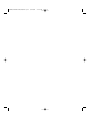 2
2
-
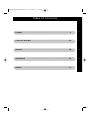 3
3
-
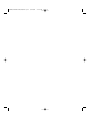 4
4
-
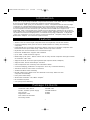 5
5
-
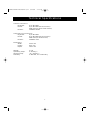 6
6
-
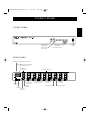 7
7
-
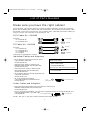 8
8
-
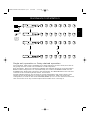 9
9
-
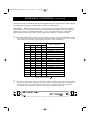 10
10
-
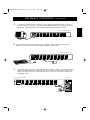 11
11
-
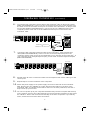 12
12
-
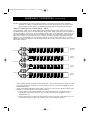 13
13
-
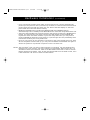 14
14
-
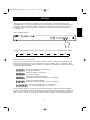 15
15
-
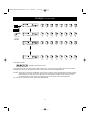 16
16
-
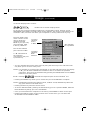 17
17
-
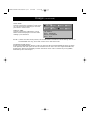 18
18
-
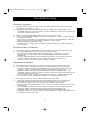 19
19
-
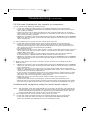 20
20
-
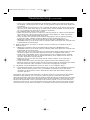 21
21
-
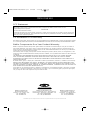 22
22
-
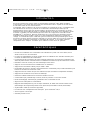 23
23
-
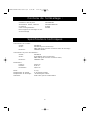 24
24
-
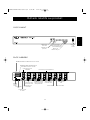 25
25
-
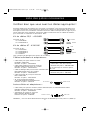 26
26
-
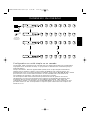 27
27
-
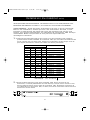 28
28
-
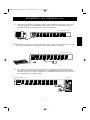 29
29
-
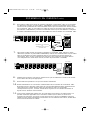 30
30
-
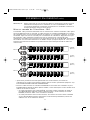 31
31
-
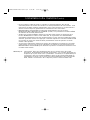 32
32
-
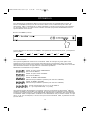 33
33
-
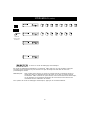 34
34
-
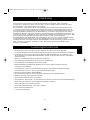 35
35
-
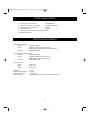 36
36
-
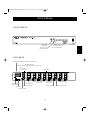 37
37
-
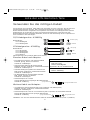 38
38
-
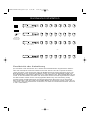 39
39
-
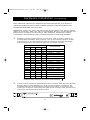 40
40
-
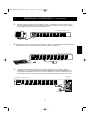 41
41
-
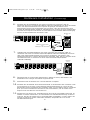 42
42
-
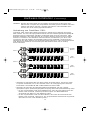 43
43
-
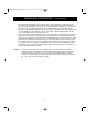 44
44
-
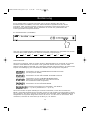 45
45
-
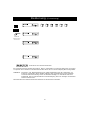 46
46
-
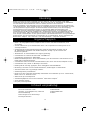 47
47
-
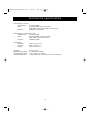 48
48
-
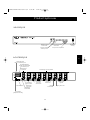 49
49
-
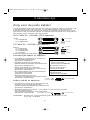 50
50
-
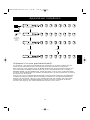 51
51
-
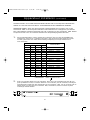 52
52
-
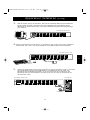 53
53
-
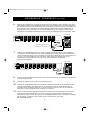 54
54
-
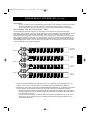 55
55
-
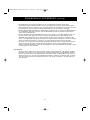 56
56
-
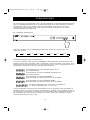 57
57
-
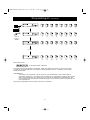 58
58
-
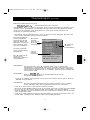 59
59
-
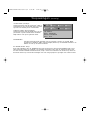 60
60
-
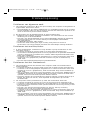 61
61
-
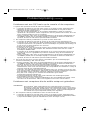 62
62
-
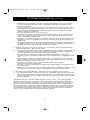 63
63
-
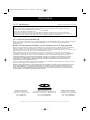 64
64
-
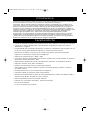 65
65
-
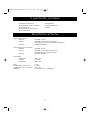 66
66
-
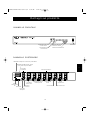 67
67
-
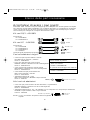 68
68
-
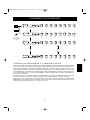 69
69
-
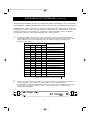 70
70
-
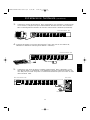 71
71
-
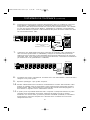 72
72
-
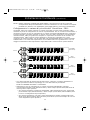 73
73
-
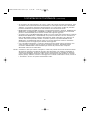 74
74
-
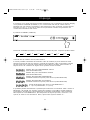 75
75
-
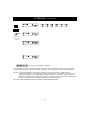 76
76
Belkin F1D108-OSD - OmniView Pro KVM Switch Handleiding
- Categorie
- Netwerkschakelaars
- Type
- Handleiding
in andere talen
Gerelateerde papieren
-
Belkin F1D208-OSD Handleiding
-
Belkin SWITCH KVM À 4 PORTS #F1DJ104PF Handleiding
-
Belkin F1D104 Handleiding
-
Belkin SWITCH KVM 4 PORTS OMNIVIEW E (AVEC 4 CÂBLES) #F1DB104P2EAB de handleiding
-
Belkin F1DB102P2EA Handleiding
-
Belkin SOURIS OPTIQUE MINISCROLLER 3 BOUTONS AVEC MOLETTE DE DÉFILEMENT USB-PS/2 #F8E882EAOPT Handleiding
-
Belkin SWITCH KVM CAT5 SMB #F1DP116AEA de handleiding
-
Belkin Omniview ExpandView F1DV108 Handleiding
-
Belkin AP20500EA3M-BLK Handleiding
-
Belkin CONSOLE LCD POUR BATI OMNIVIEW 17 #F1DC100RFR de handleiding